- Détails
C'est sensé être un blog, et on est sensé écrire souvent dans un blog...
Parce que ça fait encore une semaine que j'ai rien mis de neuf... En même temps, il y a rien de nouveau, donc bon... Mais je vais quand même étaler deux trois trucs.
Mon site est techniquement pas mal, je pense. Esthètiquement, je sais pas (le thème par défaut ou presque, hum), mais techniquement, j'y ai mis du mien, et ça tourne pas mal. 🙂 Mais ce qui est nul, c'est l'absence de la possibilité de poster des commentaires. C'est en partie dû à Plone, qui a retiré cette possibilité dans la version 1.0.2 (.3 ?), pours des raisons de sécurité (ou de politique ?), ensuite de SimpleBlog, qui avait un paramètre pour activer ou non les commentaires, qui a disparu ensuite. Le hic c'était que les commentaires plantaient l'appli, je l'avais donc désactivé spécifiquement dans le blog, et maintenant, il est coincé sur "pas de commentaires autorisés". Je suppose que c'est débloquable, dans la ZMI ou quoi, sur les droits et tout, mais comme ces connards de développeurs open source ne font jamais de docs correctes, je ne sais pas. Je pèse mes mots sur les dévs, ils font du bon boulot, mais ils sont complètement infoutus de l'expliquer. Et voilà que je te balance le source sur sf.net, et démerdez-vous. Je me démerde assez, mais des fois, c'est vraiment chiant. Je sais pas comment font les gens qui ne se démerdent pas autant. En fait si, je sais : ils ne font pas... 😕
Enfin bref, les commentaires, ça marche pas. Alors que même les pauvres trucs en PHP savent le faire... C'est quand méecirc;me la grave honte. Donc ce week-end, je vais tenter de bricoler mon site pour le remettre au carré, sans pour autant l'éclater. Il y a une solution simple, je prends tous les articles, je les copie dans un nouveau blog, et vlan je publie. Et hop six mois d'historique de perdus... 🙁 Je vais essayer de ruser, en réinstallant la vieille version qui avait le bouton d'autorisation de commentaires, en espérant qu'il puisse relire les infos d'une nouvelle version (ce qui est généralement pas le cas). On verra bien. Faut bien que je me rappelle de sauvegarder le tout avant de bricoler...
Complètement autre chose. Les parents de Séverine vont venir samedi soir. Ils veulent nous faire un cadeau à chacun de nous. Un petit quelque chose, comme un livre, ou un DVD. Le problème, c'est que je ne vois pas ce que je voudrais de plus que ce que j'ai. Dans cette gamme de prix, et en ce moment. Les jeux que j'attends sortent en septembre ou plus loin, pareil pour les DVDs. J'ai même pas un petit gadget technologique qui m'intéresse que je n'aie déjà. Et même des choses plus chères, en fait : le truc que je voulais avoir il y a un petit moment, c'était le PowerMac G5. Mais comme je le disais il y a quelque temps, une machine de bureau Macintosh, je ne vois pas très bien l'intérêt par rapport à une machine Windows. Mac OS X seul ne peut pas compenser la cruelle limite d'évolutivité de l'ensemble. Un seul lecteur optique, deux emplacements de disque dur, cartes graphiques dépassées hors de prix, etc... Je sais qu'on peut trafiquer l'intérieur pour y ajouter les disques, mais ça reste un bricolage peu élégant. Donc non, je veux pas de PowerMac G5.
Je suis donc arrivé à un point étrange, où j'ai tout ce que je veux (du moins, raisonnablement), et je n'ai pas d'autres envies. Et ça tombe bien, mon compte bancaire vient de passer en négatif (-3,95 €)... 🙂
Bon, il est temps d'aller manger, je crois que j'ai réussi à dépatouiller mes CDs de restauration pour les machines de colloques pour les centres de vacances du boulot. Faire une image de restauration, c'est facile, en soi. En faire un qui restaure une machine complète sans aucune intervention utilisateur (à part mettre le CD et allumer la machine), c'est un peu plus chiant... Si seulement mes utilisateurs avaient moins peur des machines et qu'ils RTFMaient plus...
- Détails
J'ai expliqué comment connecter le téléphone à un ordinateur, maintenant on va créer du contenu à y transférer.
La plupart des téléphones Sony Ericsson acceptent les thèmes, les personnalisations des couleurs et motifs de l'interface.
Sony Ericsson Theme Creator
Un fichier de thème Sony Ericsson est une espèce de tar, qui contient plusieurs fichiers concaténés en un seul fichier. Il contient notamment les fonds d'écrans par défaut du thème, ainsi que les images d'élément de menu, et les couleurs des textes affichés. Les images sont des fichiers JPEG, et les couleurs sont définies dans un fichier XML. Il est possible de construire un fichier de thème à la main, mais ce n'est pas très pratique, et les modifications sont fastidieuses.
Heureusement, Sony Ericsson propose un éditeur de thèmes complet, le Sony Ericsson Themes Creator (actuellement en version 1.40) sur son site développeur. Le programme est gratuit, et nécessite un enregistgrement sur le site, tout aussi gratuit. Themes Creator supporte les tous les téléphones de la gamme sauf T39, T65, T66, T100, T200, T600, R520, R600, Z200 et P800. Oui, Themes Creator supporte même les derniers Z1010 et S700 ! 🙂
Bon, vous avez dû récupérer le programme le temps de ce petit blabla, et je ne vais pas vous expliquer l'installation, il n'y a aucune option, juste l'emplacement du programme, et suivant, suivant, ... , suivant, terminer. A la Windows, quoi. 😉
Présentation
Au premier lancement, le programme demande quel type de téléphone vous avez. Cliquez juste sur l'image du modèle qui correspond, et on peut commencer à travailler. 🙂 Remarquez les barres verticales entre certains modèles de téléphones qui indiquent les intercompatibilités des thèmes.
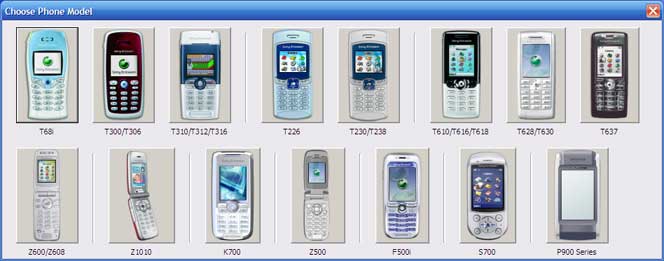
Choix du modèle du téléphone
On se retrouve alors dans l'éditeur lui-même. Si jamais vous vous rendez compte que vous n'avez pas choisi le bon modèle, pas de panique : vous pouvez retourner au choix des téléphones par le menu File / Change Phone. La fenêtre montre l'aperçu du th&egrav;me actuel à droite, et les modifications possibles à gauche. Les onglets correspondent à un mode d'affichage disponible sur le téléphone, suivant les fonctions et les caractéristiques.
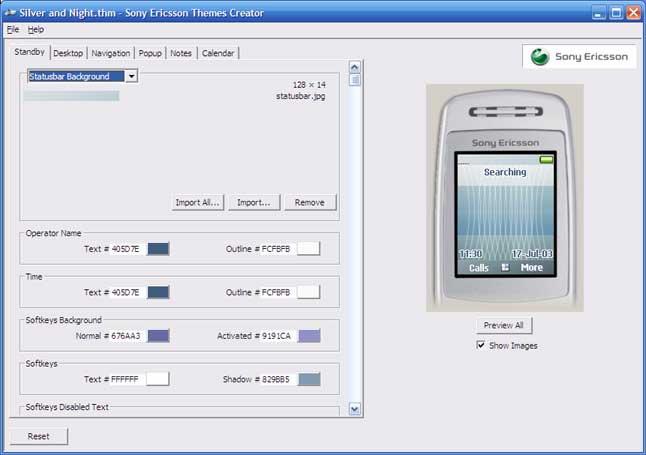
Themes Creator (onglet Standby)
Les images modifiables du contexte sont listées dans la liste déroulante en haut. Elles peuvent être remplacées par le bouton Import (ou Import All, qui a la même fonction...), ou retirées du thème par Remove. La taille des images recommandée est indiquée en haut à droite de la zone d'édition. Les images doivent être soit des GIF, soit des JPEG. Les JPEG ne doivent pas avoir d'optimisations comme le mode progressif, sans quoi les images ne seront pas affichées.
Les couleurs sont modifiables soit en entrant les valeurs RGB en héxadécimal, soit en cliquant sur la case de la couleur, qui ouvre un nuancier standard Windows.
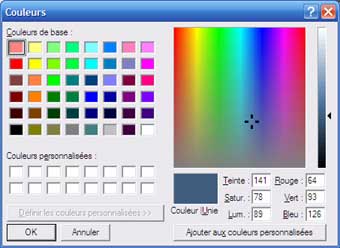
Nuancier Windows
Pour ma part, je trouve que c'est un peu difficile de créer un thème à partir de rien. Mais je ne suis pas un designer non plus... 😉 Ce que je fais d'habitude, c'est prendre un thème existant (soit téléchargé du net, soit directement du téléphone), et le modifier à ma convenance. Mais bon, si vous avez les capacités pour créer un thème original from scratch, n'hésitez pas !
La page suivante détaille les éléments personnalisables.
- Détails
Description des divers éléments du thème Silver & Night du Z600.
Là, plutôt que de faire des captures d'écran de chaque onglet, je vais relier chaque élément à son nom dans l'éditeur. Je vais prendre l'exemple du Z600, vu que j'y suis plus habitué. 😉 Les autres modèles comportent à peu près les mêmes éléments, ça devrait aller (surtout que les T610, T630 et Z600 et dérivés ont le même OS et le même format d'écran). J'ai choisi le thème Silver & Night fourni avec mon Z600 pour l'exemple.
Un point important est à noter, ici. Si vous essayez de récupérer le thème tel quel, il se produira un message d'erreur. En fait, c'est parce que le téléphone gère les caractères accentués et spéciaux en tant que code HTML, dans son système interne. "Silver & Night" est stocké en fait comme "Silver & Night". Or l'ordinateur lui ne voit que le nom renvoyé par le téléphone, et surtout sait gérer les caractères spéciaux nativement, donc à l'accès au fichier "Silver & Night.thm", il demande "Silver & Night.thm", et le téléphone ne le trouve pas ! La solution est de renommer le fichier sur le téléphone, de façon à ne plus avoir de caractères spéciaux dans le nom. A noter aussi qu'il existe un thème par défaut qui ne peut ni être renommé, ni être effacé. Pour mon Z600, c'est le thème Silver & Lime. Certaines images et sonneries aussi font partie intégrante du système et ne peuvent pas être modifiées.
Standby

Softkey disabled text correspond aux options non disponibles. La vue d'exemple ne comporte pas de telles touches. Les couleurs Background ne sont visibles que si les images sont absentes ou si l'image comporte des zones de transparence. Si vous utilisez des images opaques, la valeur peut être ignorée. Les couleurs Shadow sont les couleurs d'ombrage des éléments de menu.
Desktop

L'image Desktop Background peut avoir un meilleur rendu si on dessine les ombres des icones de menus, comme cette image de Silver & Night :

Navigation
Attention à l'image Highlight, et surtout aux décors éventuels des bords, car le texte pourrait déborder. L'image fait 123 pixels de long, et le texte peut occuper jusqu'à 110 pixels au milieu de l'image.
Les couleurs de Title et de Text influent sur les couleurs de Calendar, respectivement sur le titre, et sur les jours de la semaine et les heures. Les images de Navigation s'appliquent aussi à Calendar.
Popup
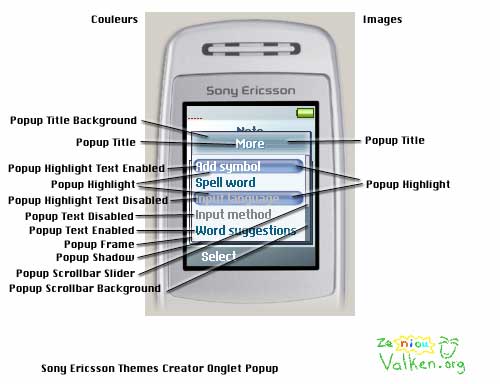
Attention, l'image Popup Highlight n'est pas la même que l'image Highlight de Navigation, elle est plus courte (113 pixels contre 123 pixels). Même mise en garde pour les décorations de l'image, le texte court jusqu'à 100 pixels.
Notes
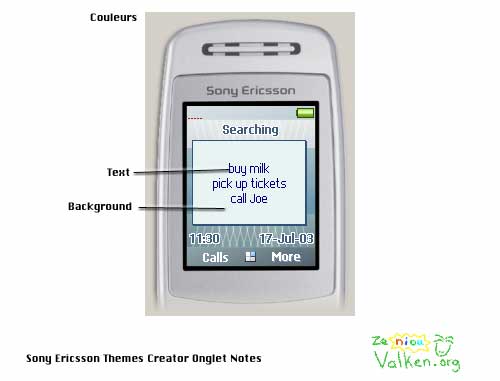
Les paramètres de couleurs de cette section s'appliquent aussi sur les messages d'état et d'erreurs du téléphone. Ne pas donc mettre de couleurs criardes et/ou moches qu'on verrait à longueur de temps...
Calendar
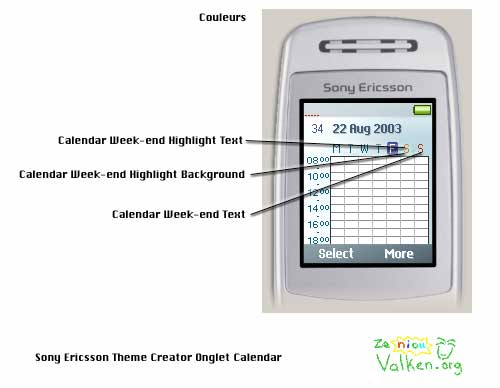
Comme indiqué plus haut, les couleurs pour le titre, le nom des jours de semaine et les heures sont choisies dans l'onglet Navigation, ainsi que toutes les images.
Aperçu
A tout moment, vous pouvez visualiser l'ensemble du thème, en appuyant sur le bouton Preview all. De même, une coche Show Images permet d'afficher ou non les images sur la prévisualisation.
Transfert
Pour envoyer le thème ainsi créé, rien de plus simple, vous vous connectez au téléphone via le protocole OBEX File Transfer, comme indiqué dans l'article sur la connexion Bluetooth, et vous déposez le fichier .thm dans le dossier Thèmes.
Et voilà, la création de thèmes n'a plus de secrets pour vous (à part le format du fichier lui-même, je sais, mais qui s'en préoccupe ? 😉), vous pouvez désormais créer et modifier les thémes à volonté sur votre téléphone Sony Ericsson !
- Détails
L'été, il y a souvent des travaux. Et des fois, ça fait peur...
Depuis la semaine dernière, une ruelle de mon trajet RER-boulot est retournée pour travaux. Et les ouvriers ont indiqué tout plein de choses sur le goudron, comme celle-ci :

No comment...
Je sais, on lit pas très bien, il a plu hier et il y a un peu de terre sur l'inscription, mais on peut quand même distinguer "GAZ ?", ce qui laisse croire que les gars ont fouillé sans trop savoir ce qu'il y avait en dessous... Vous me direz, on ne peut pas savoir tout ce qu'il y a sous les trottoirs, et ils n'ont pas forcément toutes les infos, tout ça, mais regardez ce pour quoi ils creusent :

Un boîtier familier...
Je vous le donne en mille, un compteur électrique ! 🙂 Je sais que c'est séparé, maintenant, EDF et GDF, mais c'est quand même fort... 🙂
